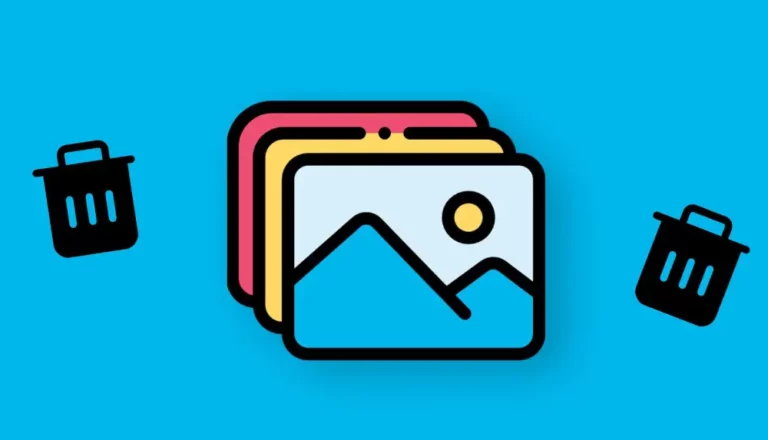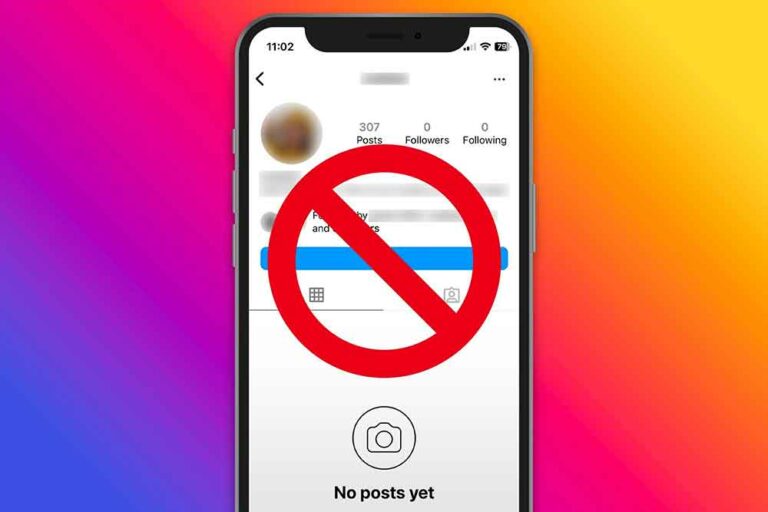5 решений, когда iPhone застревает на логотипе Apple
Ваш iPhone застрял на логотипе Apple? Вы включаете свой iPhone, чтобы просматривать веб-страницы, но он застревает на логотипе Apple… Почему? Если “как я могу решить?” Ваш следующий вопрос, ниже вы найдете три метода. Давайте рассмотрим ряд причин, по которым ваш iPhone может застрять на логотипе Apple, и какие решения доступны для вас.
Все было хорошо, пока ваш iPhone не перезагрузился и не застрял на логотипе Apple. Вы подумали: «Может, на этот раз просто потребуется больше времени», но быстро поняли, что что-то не так. Вы пытались перезагрузить свой iPhone, подключить его к компьютеру, но ничего не работает. В этой статье я объясню, почему ваш iPhone застрял на логотипе Apple и как именно это исправить.
Почему мой iPhone застрял на логотипе Apple?
Если на вашем iPhone нет логотипа Apple, это, вероятно, связано с одним из следующих событий:
- Во время или после обновления программного обеспечения.
- При установке или переходе с бета-версии.
- Во время побега из тюрьмы iPhone.
- Восстановите устройство из резервной копии.
- Когда вы переносите свой iPhone с предыдущего устройства.
Теперь, когда мы знаем, почему возникает эта проблема, давайте рассмотрим некоторые возможные решения, чтобы ее исправить. Эти методы работают для iPhone 12 серии, iPhone 11 серии, iPhone XR и X серии, iPhone SE 2020 или любой модели iPhone, которая у вас есть.
Программы для Windows, мобильные приложения, игры - ВСЁ БЕСПЛАТНО, в нашем закрытом телеграмм канале - Подписывайтесь:)
Примечание. Прежде чем двигаться дальше, убедитесь, что индикатор выполнения на экране iPhone не двигался в течение как минимум часа.
5 способов разблокировать iPhone, застрявший на яблоке, на логотипе Apple
1. Сбросьте настройки iPhone (обычно не работает)
Может быть, вы в 1 проценте, но в этом случае не помешает попробовать. Аппаратный сброс заставляет ваш iPhone быстро выключаться и снова включаться, что иногда может исправить незначительный программный сбой.
- Чтобы выполнить полный сброс на iPhone 6S и более ранних версиях, нажмите и удерживайте кнопку «Домой» (круглая кнопка под дисплеем) и кнопку питания одновременно, пока не увидите, что логотип Apple исчезнет и снова появится на экране, затем отпустите их.
- Если вы используете iPhone 7, нажмите и удерживайте кнопку питания и в кнопка уменьшение объема пока логотип Apple не исчезнет и не появится снова на экране.
- Если у вас iPhone 8 или новее, нажмите и отпустите кнопку увеличения громкости, затем нажмите и отпустите кнопку уменьшения громкости, затем удерживайте боковую кнопку, пока логотип Apple не исчезнет и не появится снова.
2. Переведите iPhone в режим восстановления
В режим восстановления следующее, что нужно попробовать, если вы не можете принудительно перезагрузить iPhone.
Когда ваше устройство застревает на логотипе Apple, переведите его в режим восстановления, а затем выйдите из этого режима. Вы также можете попробовать обновить или восстановить с помощью компьютера (Mac или ПК с Windows) в режиме восстановления.
Шаги по входу и выходу из режима восстановления различаются для разных моделей iPhone.
3. Используйте режим DFU для восстановления вашего iPhone.
DFU означает «Обновление прошивки устройства». Это (почти) безопасное решение, когда iPhone не включается без логотипа Apple. Процитируем нашу статью: «Это самый высокий уровень восстановления, который вы можете выполнить на своем устройстве.
Итак, если принудительная перезагрузка или даже режим восстановления не принесли успеха, в Режим DFU это путь.
4. Проверьте кабель USB и порт USB.
Неисправные USB-кабели и USB-порты на ПК и Mac могут помешать процессу передачи данных и повредить программное обеспечение iPhone. Если у вас были проблемы в прошлом, попробуйте другой кабель или подключите iPhone к другому USB-порту. Если вы не можете понять, что не так с вашим компьютером, иногда проще использовать компьютер друга, когда вам нужно перезагрузить iPhone.
5. Проблемы с обновлением, восстановлением и передачей данных iOS между iPhone и компьютером.
При отправке данных с вашего компьютера на ваш iPhone многое может пойти не так, превыше всего если вы используете ПК. Ваш iPhone – это просто еще одно устройство, внешнее по отношению к вашему компьютеру, и многие другие программы могут вмешиваться и вмешиваться в критические моменты обновления или восстановления iOS.
Допустим, вы используете iTunes для обновления программного обеспечения iPhone. Ваш iPhone перезагружается (что означает, что он быстро выключается и снова включается) во время обновления, но на вашем компьютере похоже, что вы отключили и снова подключили его.
Ваше антивирусное программное обеспечение вмешивается и говорит: «Стой! Я должен отсканировать тебя! »И останавливает передачу данных. iTunes перестает обновляться, а ваш iPhone остается наполовину обновленным и полностью непригодным для использования. Обычно ваш iPhone переходит в режим восстановления и отображает «Подключиться к iTunes», но иногда он застревает на логотипе Apple.
Если ваш iPhone застрял на логотипе Apple после использования iTunes для обновления, восстановления или передачи данных на iPhone, вам необходимо временно отключить программное обеспечение, вызвавшее проблему, прежде чем продолжить. Проблема обычно возникает на ПК, но может также встречаются на компьютерах Mac.
IPhone все еще застрял на логотипе Apple? Ничего не работает?
Для ясности: если режим DFU вам не помог, значит, проблема вышла за рамки простых решений; это может быть проблема с оборудованием.
Как мы уже говорили, ваш iPhone дает сбой где-то в процессе загрузки. Когда вы включаете iPhone, первое, что он делает, – это быстрая проверка вашего оборудования. Обычно ваш iPhone спрашивает: «Процессор, вы там? Хороший! Память, ты здесь? Хороший!” Ваш iPhone не включится, если основной аппаратный компонент не инициализирован, почему бы и нет? может загораться.
В этом случае рекомендуется связаться с Служба поддержки Apple используя один из доступных вариантов: звонок, чат, электронная почта и даже Twitter. Если у вас поблизости есть Apple Store, вы можете подойти поближе.
Программы для Windows, мобильные приложения, игры - ВСЁ БЕСПЛАТНО, в нашем закрытом телеграмм канале - Подписывайтесь:)